Panduan Pengguna Keynote untuk iPhone
- Selamat Datang
-
- Tunjukkan pada iPhone anda
- Persembahkan pada paparan berasingan
- Bentangkan pada iPhone melalui internet
- Gunakan kawalan jauh
- Mainkan tayangan slaid dengan berbilang pembentang
- Pembentangan main sendiri atau interaktif
- Tambah dan lihat nota pembentang
- Berlatih pada peranti anda
- Mainkan pembentangan dirakam
-
- Hantar pembentangan
- Pengenalan kepada kerjasama
- Jemput orang lain untuk bekerjasama
- Bekerjasama pada pembentangan dikongsi
- Tukar seting pembentangan dikongsi
- Henti berkongsi pembentangan
- Folder dikongsi dan kerjasama
- Gunakan Box untuk bekerjasama
- Cipta GIF beranimasi
- Siarkan pembentangan anda dalam blog
- Hak Cipta

Edit imej dalam Keynote pada iPhone
Selepas anda menambah foto atau grafik ke pembentangan, anda boleh memangkasnya dan mengeluarkan bahagian yang anda tidak mahu.
Topeng (pangkas) foto
Anda boleh sembunyikan bahagian imej yang tidak diinginkan tanpa mengubah suai fail imej itu.
Dwiketik imej.
Kawalan topeng muncul. Topeng lalai sama saiz dengan imej anda.
Gunakan kawalan untuk membingkai bahagian imej yang anda mahukan kelihatan sahaja.
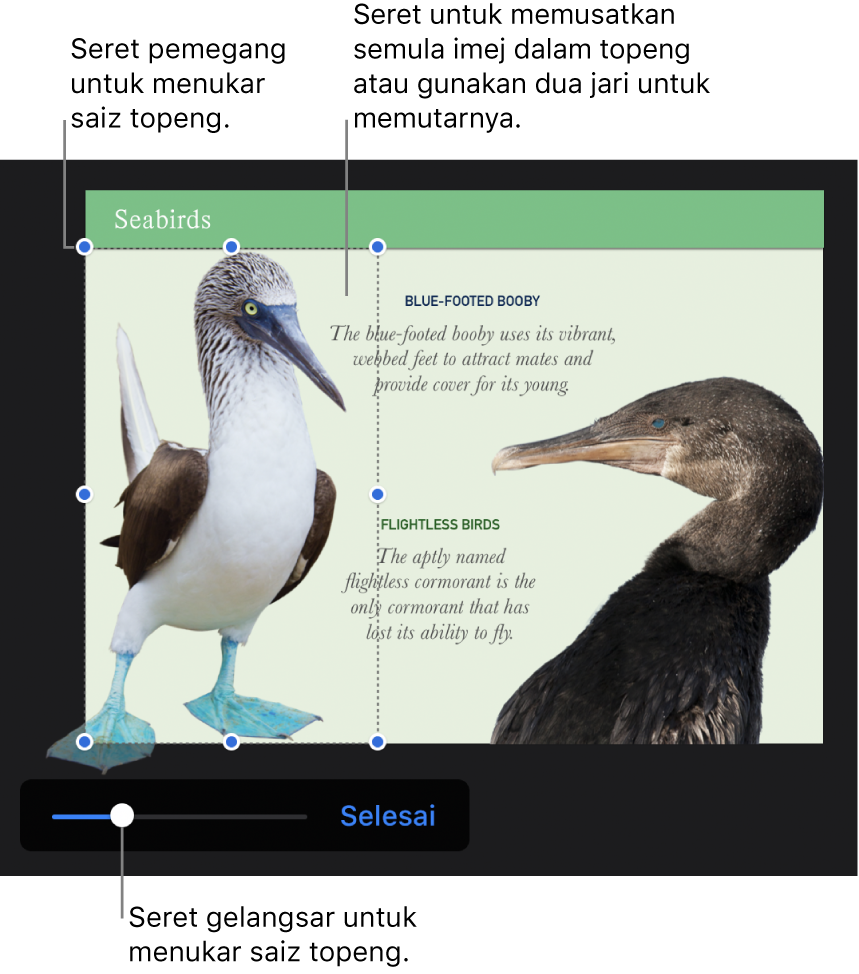
Ketik Selesai apabila anda selesai.
Dwiketik imej pada bila-bila masa untuk laraskan semula topeng.
Keluarkan latar belakang dan elemen lain daripada foto
Gunakan alat Alfa Segera untuk membuatkan sebahagian imej lutsinar. Ciri ini berguna untuk mengeluarkan latar belakang atau warna yang tidak diingini daripada imej.
Ketik imej untuk memilihnya, kemudian ketik
 .
.Ketik Imej, kemudian ketik Alfa Segera.
Seret jari anda ke atas warna yang anda mahu hilangkan.
Semasa anda menyeret, pilihan membesar untuk merangkumi kawasan yang menggunakan warna yang serupa. Ketik dan seret berbilang kali untuk mengeluarkan berbilang warna.
Ketik Selesai, atau ketik Reset untuk buat asal semua perubahan anda dan pulihkan imej ke keadaan asalnya.
Untuk bekerja dengan berbilang imej pada masa yang sama, sentuh dan tahan satu imej, kemudian ketik imej lain dengan jari lain.